Como instalar o Google Tag Manager na Meloja?
Se você deseja fazer análises avançadas, instalar códigos de rastreamento ou gerenciar outras tags de marketing na sua loja, pode fazer isso de forma simples usando o Google Tag Manager (GTM).
A Meloja tem uma integração direta com o GTM, e você não precisa colar nenhum código manualmente no HTML da sua loja. Basta informar o ID de acompanhamento do seu contêiner.
Como encontrar o ID do seu Google Tag Manager?
O ID do Google Tag Manager é um código que geralmente começa com: GTM-XXXXXXX
Ele fica visível dentro da sua conta do Google Tag Manager, logo na tela inicial, assim que você cria um novo contêiner.
Exemplo de ID: GTM-RFVMRPR3
👉 Importante:
Na Meloja, você não precisa copiar o código completo em formato de script (HTML/JavaScript).
O que você precisa informar é apenas o ID, exatamente como mostrado no exemplo acima.
Onde encontrar esse ID no site do Google Tag Manager?
Acesse o site:
- Faça login com sua conta Google.
- Na área de administrador, crie um novo contêiner (se ainda não tiver).
- Após criar, o ID do GTM vai aparecer no topo da tela, logo após o texto “ID do contêiner”.
Como instalar o Google Tag Manager na Meloja?
- No painel da sua loja, vá até o menu lateral e clique em Aplicativos.
- Localize o aplicativo Google Tag Manager e clique em Instalar.
- No campo “Id de acompanhamento do Google Tag Manager”, cole o seu ID GTM (exemplo: GTM-XXXXXXX).
- Clique em Salvar.
Pronto!
A partir desse momento, o Google Tag Manager passará a funcionar na sua loja.
O que acontece depois?
Após salvar, o código de instalação do GTM será adicionado automaticamente em todas as páginas da sua loja, sem que você precise mexer no código-fonte.
Se você quiser adicionar outros códigos script, você pode fazer isso dentro do painel do GTM.